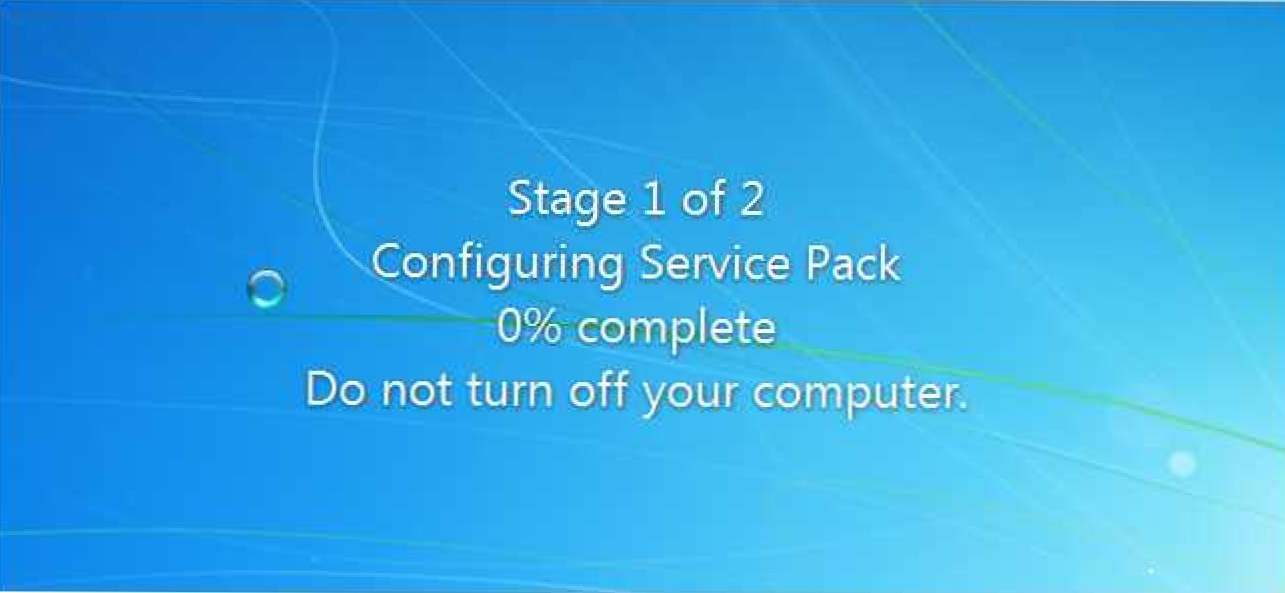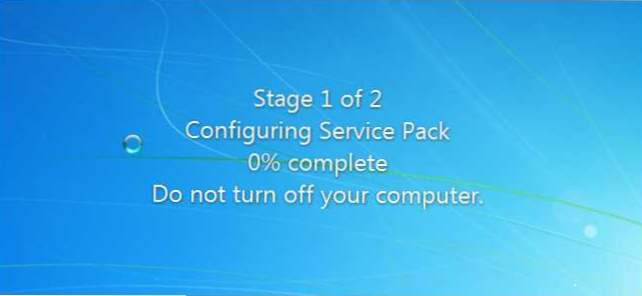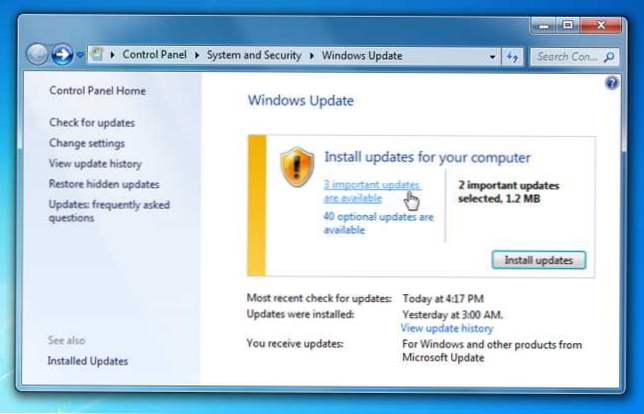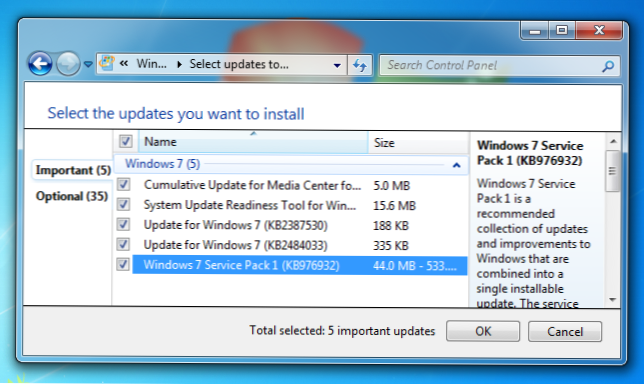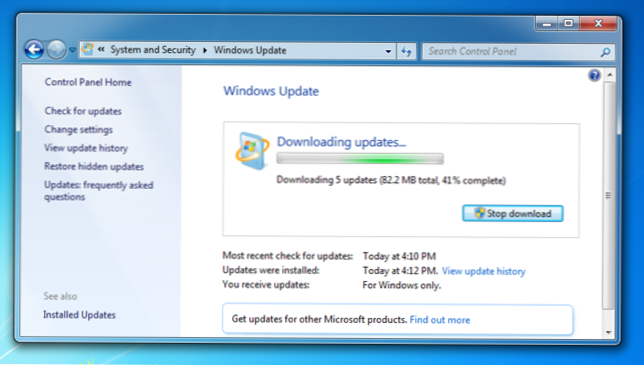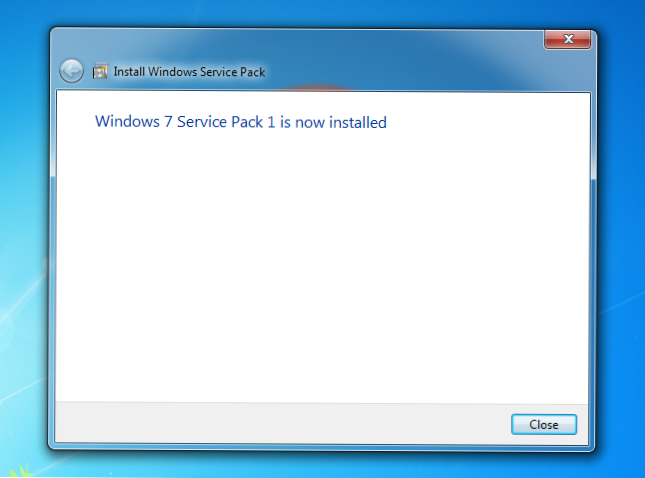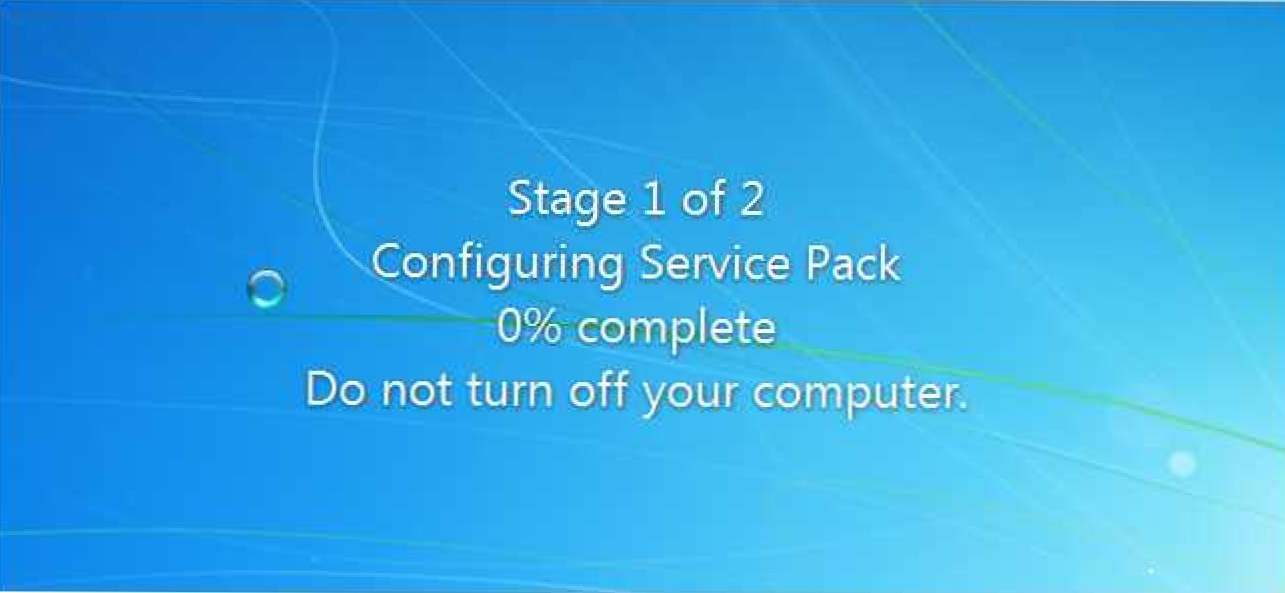
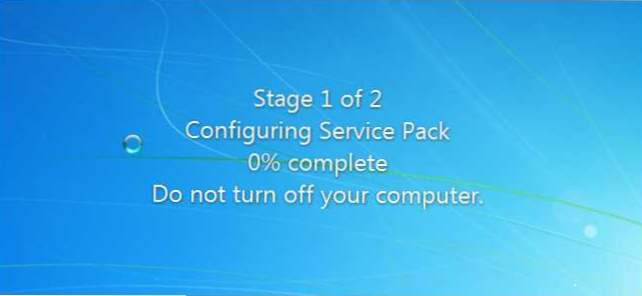
Microsoft nesen atbrīvoja Windows 7 galīgo versiju ar 1. servisa pakotni, bet, ja jūs visu nomestu un instalētu to? Kur jūs to varat iegūt? Mums ir atbildes par jums.
Ja jūs nekad neesat instalējis servisa pakotni, tas ir tikai liels operētājsistēmas labojumu un izmaiņu kopums, kas ir iekļauts lielā tauku lejupielādē, lai to ērtāk pārinstalēt, ja esat atjaunojis Windows, tas lielāko daļu labojumu jau ir instalējis, izmantojot Windows atjaunināšanu.
Atbildes uz jautājumiem, kurus jums vajadzētu lūgt
Vai jūs gatavojaties uzdot šos jautājumus vai nē, mēs sniedzam jums atbildes, kas jums patiešām ir jāzina.
- Kur jūs to lejupielādējat?
Lai gan varat manuāli lejupielādēt servisa pakotni no Microsoft lejupielādes vietnes, visticamāk, vienkārši izmantojiet Windows atjaunināšanu un atlasiet papildu opciju SP1 no turienes, jo tā lejupielādēs tikai to, kas jums nepieciešams. Vairāk par šo zemāk. - Tas ir Windows atjauninājumā? Vai es to dabūsšu automātiski?
Nē. Windows atjauninājumā tas ir fakultatīvs atjauninājums (šajā brīdī), tāpēc jūs to iegūsit tikai tad, ja izvēlēsieties to instalēt. - Vai tas padara jūs drošāku?
Ja kādu laiku neinstalējat Windows atjaunināšanu, vispirms jums ir kauns! Ir svarīgi paturēt sev jaunāko informāciju! Tāpat šī laidiena būtībā ir liela tauku noņemšana no visiem drošības uzlabojumiem un kļūdu labojumiem, kopš Windows 7 tika atbrīvots kopā ar dažiem papildu bitiem funkcionalitāti. Ja operētājsistēmā Windows Update ir uzstādīts automātisks, servisa pakotne netiks padarīta drošāka. - Cik ilgi tas nepieciešams, lai instalētu?
Uzstādīšanas laiks nav briesmīgi ilgs, apmēram 30 minūtes, taču, atkarībā no jūsu interneta pieslēguma, lejupielāde būs diezgan ilga. Vislabāk ir sākt instalēšanu un pēc tam prom uz laiku. - Vai es varu nomest visu un to instalēt šodien?
Ne tikai tad, ja jums nav garlaicīgi vai arī ilgstoši nav palaists atjauninājumus. Jaunu funkciju ziņā ir ļoti maz, un jūs labāk gaidāt, līdz lejupielādes steigā būs beidzies. Pastāv arī problēma, tāpēc, iespējams, vēlēsities gaidīt.
Ja jūs vēlaties to tieši lejupielādēt, to varat izdarīt vietnē Microsoft lejupielāde.
Jaunas funkcijas 1. servisa pakotnē
SP1 nav lielas jaunas lietas, vismaz no gala lietotāja perspektīvas. Tālāk ir sniegts īsais to lietu saraksts, kas varbūt jums varētu būt svarīgs:
- Uzlabota HDMI audio ierīces veiktspēja: ir neliels atjauninājums, kas palīdz pēc HDMI audio ierīcēm uzticamības atgūšanas laikā. Tas ir uzskaitīti kā līdzeklis atbrīvošanas piezīmēs, taču patiešām tiek uzskatīts par kļūdu labošanu.
- Izlabota uzvedība, drukājot jauktas orientācijas XPS dokumentus: Ja mēģināsit izdrukāt XPS dokumentus, kam vienā un tajā pašā dokumentā ir ainavas un portreta lapas, tagad viņi izdrukās pareizi. Tagad visi 5 no jums var priecāties.
- Mainiet uz darbību "Atjaunot iepriekšējās mapes pie pieteikšanās" funkcionalitāti: Ja mapju opcijās izmantojāt iezīmi "Atjaunot iepriekšējās mapes pie pieteikšanās", mapes tiks atjaunotas kaskādes logos. Tagad viņi atjaunosies tur, kur viņi bija.
- Atbalsts uzlabotajiem vektoru paplašinājumiem (AVX): atbalsta jaunāku procesoru paplašinājumu, kas uzlabo veiktspēju pārejošajai intensitātei.
- Uzlabots atbalsts uzlabotā formāta (512e) atmiņas ierīcēm: cietā diska ražotāji pāriet uz jaunu 4KB fiziskā sektora lielumu, un tagad Windows 7 to atbalsta labāk.
Ir daudz citu kļūdu labojumu un drošības labojumu, taču tie ir vissvarīgākie saskaņā ar Microsoft dokumentāciju.
Windows 7 1. servisa pakotnes instalēšana
Izmantojiet meklēšanas lodziņu Sākt izvēlni un pēc tam noklikšķiniet uz saites "Svarīgi atjauninājumi ir pieejami". Ja šī saite nav redzama, kreisajā pusē noklikšķiniet uz pogas "Pārbaudīt atjauninājumus", un tā būtu redzama.
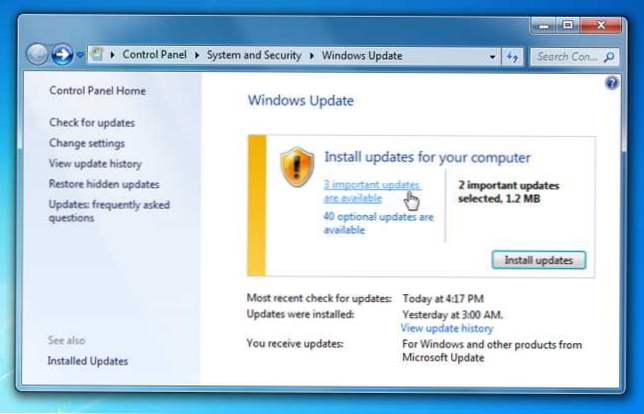
Sarakstā vajadzētu redzēt Windows 7 1. servisa pakotni, un jums tas būs jāpārbauda (pēc noklusējuma tas nav atzīmēts).
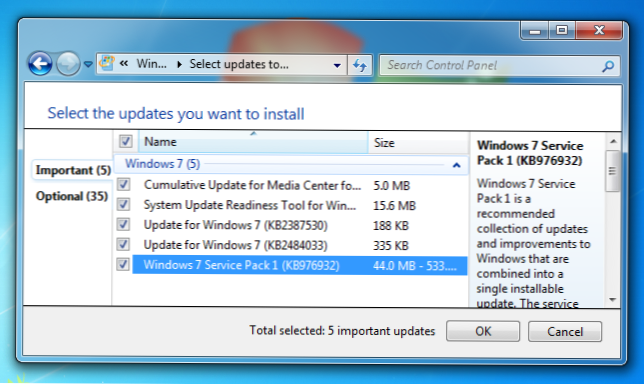
Noklikšķiniet uz pogas Labi, pēc tam noklikšķiniet, lai to instalētu, un pēc tam vienkārši pagaidiet. Lai lejupielādētu, būs nepieciešams zināms laiks, un pēc tam, kad tiks pabeigta lejupielāde, jums būs jāpārstartē.
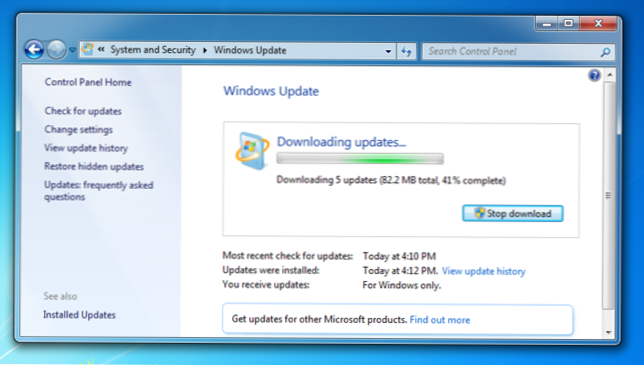
Pēc vairāk laika pagaidīšanas jūs tiksiet atsākts, stuff notiks, un pēc tam tiks parādīts dialoglodziņš, kurā norādīts, ka tas ir instalēts.
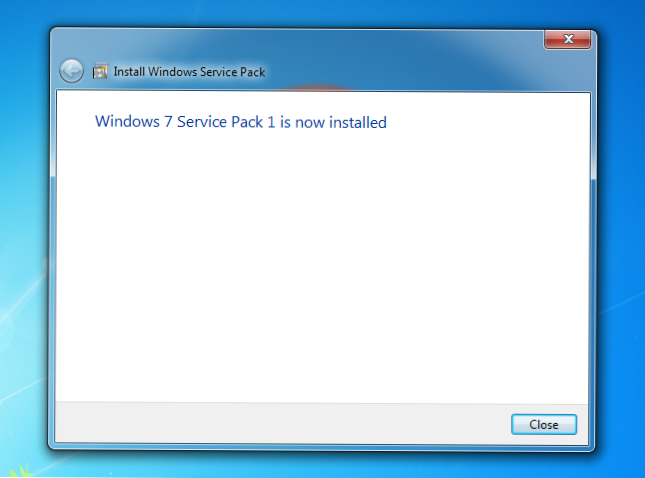
Šajā dialogā ir daudz atstarpes. Šķiet, ka viņi varēja likt uz tā attēlu vai padarīt to mazāku.